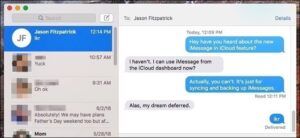Répertoire d'exclusion Robocopy dans Windows 10
Dans Windows 10 , Robocopy (Robust File Copy) est essentiellement un puissant outil de gestion de fichiers en ligne de commande. Avec une gamme d'options pour déplacer des fichiers et des dossiers vers un autre emplacement plus rapidement et de manière plus fiable qu'avec File. Explorateur. Dans cet article, nous allons parler de Robocopy Exclude Directory dans Windows 10. Commençons!
Mais, par défaut, Robocopy transfère tout sur un chemin donné, ce qui peut ne pas être idéal dans tous les scénarios car vous pouvez avoir des fichiers et des dossiers particuliers dans un emplacement. Que vous ne voulez pas copier. Cependant, l'outil comprend au moins deux options que vous pouvez également utiliser pour exclure des fichiers et des dossiers d'un processus de copie.
Comment exclure un dossier à l'aide de Robocopy | Répertoire d'exclusion de Robocopy
Pour exclure un dossier lors de la copie avec Robocopy, procédez comme suit:
- Tout d'abord, ouvrez Démarrer sur Windows 10.
Rechercher Invite de commandes , cliquez avec le bouton droit sur le résultat, puis choisissez Exécuter en tant qu'administrateur .
bibliothèque vlc pour le décodage aacs
- Tapez la commande suivante afin de copier les fichiers et dossiers à l'exclusion d'un dossier particulier vers un autre emplacement et appuyez sur Entrer :
robocopy C:sourcefolderpath D:destinationfolderpath /E /Z /ZB /R:5 /W:5 /TBD /NP /V /XD 'C:sourcefolderpath oexclude-folder'

Cet exemple exclut un dossier particulier à l'aide de Robocopy:
robocopy C:sourcefolderpath D:destinationfolderpath /E /Z /ZB /R:5 /W:5 /TBD /NP /V /XD exclude-folder-1
Dans cet exemple, exclut un dossier via l'option générique Robocopy:
robocopy C:sourcefolderpath D:destinationfolderpath /E /Z /ZB /R:5 /W:5 /TBD /NP /V /XD exclude-fold*
Cet exemple exclut essentiellement plusieurs dossiers via Robocopy:
robocopy C:sourcefolderpath D:destinationfolderpath /E /Z /ZB /R:5 /W:5 /TBD /NP /V /XD 'C:sourcefolderpath oexclude-folder-1' 'C:sourcefolderpath oexclude-folder-2'
Lorsque vous avez terminé ces étapes, toutes les données du chemin seront copiées à l'exclusion des dossiers. Celui que vous avez spécifié dans la commande exclude_folder_file_robocopy.
Comment pouvez-vous exclure un fichier à l'aide de Robocopy | Répertoire d'exclusion de Robocopy
Pour exclure un fichier lors de la copie avec Robocopy, procédez comme suit:
- Tout d'abord, ouvrez Démarrer .
- Rechercher Invite de commandes , cliquez avec le bouton droit sur le résultat, puis choisissez le Exécuter en tant qu'administrateur option.
- Vous devez taper la commande suivante pour copier les fichiers et les dossiers. Exclure un fichier spécifique vers un autre emplacement et appuyez sur Entrer :
robocopy C:sourcefolderpath D:destinationfolderpath /E /Z /ZB /R:5 /W:5 /TBD /NP /V /XF 'C:sourcefolderpath ofolderfilename.extension'

Cet exemple exclut un fichier via Robocopy:
robocopy C:sourcefolderpath D:destinationfolderpath /E /Z /ZB /R:5 /W:5 /TBD /NP /V /XF filename-1.extension
Dans cet exemple, il exclut fondamentalement un fichier via l'option générique Robocopy:
robocopy C:sourcefolderpath D:destinationfolderpath /E /Z /ZB /R:5 /W:5 /TBD /NP /V /XF filena*
Cet exemple exclut en fait plusieurs fichiers via l'option Robocopy:
robocopy C:sourcefolderpath D:destinationfolderpath /E /Z /ZB /R:5 /W:5 /TBD /NP /V /XF 'C:sourcefolderpath ofolderfilename-1.extension' 'C:sourcefolderpath ofolderfilename-2.extension
Après avoir terminé toutes ces étapes, Robocopy copiera alors tous les fichiers et dossiers à partir d'un emplacement particulier. À l'exclusion des fichiers, que vous avez spécifiés dans la commande à l'aide du / XF changer.
fichiers bin en iso
Comment pouvez-vous exclure un fichier et un dossier à l'aide de Robocopy | Répertoire d'exclusion de Robocopy
Pour exclure un fichier et un dossier à l'aide de Robocopy, procédez comme suit:
- Tout d'abord, ouvrez Démarrer .
- Rechercher Invite de commandes , cliquez avec le bouton droit sur le résultat, puis choisissez le Exécuter en tant qu'administrateur option.
- Vous devez taper la commande suivante pour copier les fichiers et les dossiers. Exclure certains fichiers et dossiers sur un autre lecteur, puis appuyez sur Entrer :
robocopy C:sourcefolderpath D:destinationfolderpath /E /Z /ZB /R:5 /W:5 /TBD /NP /V /XD 'C:sourcefolderpath oexclude-folder' /XF 'C:sourcefolderpath ofolderfilename.extension'

Lorsque vous aurez terminé toutes ces étapes, tout le contenu sera copié vers le nouvel emplacement. Sauf pour les fichiers et dossiers que vous avez exclus dans la commande en utilisant le / XD et / XF commutateurs.
Explication des commutateurs de commande Robocopy | Répertoire d'exclusion de Robocopy
Robocopy a en fait beaucoup d'options et dans la commande montrée dans ce guide. Nous utilisons les commutateurs suivants pour copier des données en excluant certains fichiers et dossiers.
- /EST - Copiez les sous-répertoires, y compris les vides également.
- /AVEC - Copiez les fichiers en mode redémarrable.
- / ZB - Utilise le mode redémarrable, si l'accès est refusé, utilisez le mode de sauvegarde.
- / R: 5 - Réessayez 5 fois (vous pouvez spécifier un nombre différent, la valeur par défaut est 1 million).
- / W: 5 - Attendez 5 secondes avant de réessayer (vous pouvez également spécifier un nombre différent, la valeur par défaut est de 30 secondes en fait).
- / À déterminer - Attendez que les noms de partage soient définis (réessayez l'erreur 67).
- / NP - Pas de progression - n'affiche pas le pourcentage copié.
- / V - Produire une sortie détaillée, affichant les fichiers ignorés.
- / XD - Exclut également les dossiers correspondant au chemin et au nom du dossier.
- / XF - Exclut les fichiers correspondant également au chemin et au nom de fichier.
Les commutateurs les plus importants de ces commandes sont les / XD qui vous permet d'exclure des dossiers et / XF que vous pouvez également utiliser pour exclure des fichiers. Les autres commutateurs sont facultatifs, cependant, ce sont des options recommandées que vous devez utiliser dans l'un des processus de copie standard via Robocopy.
Conclusion
D'accord, c'était tout le monde! J'espère que vous aimez cet article de Robocopy Exclude Directory et que vous le trouverez également utile. Donnez-nous vos commentaires à ce sujet. Aussi si vous avez d'autres questions et problèmes liés à cet article. Alors faites-le nous savoir dans la section commentaires ci-dessous. Nous vous répondrons sous peu.
Passe une bonne journée!
Regarde aussi: Toutes les nouvelles mises à jour Windows 10 KB4489899